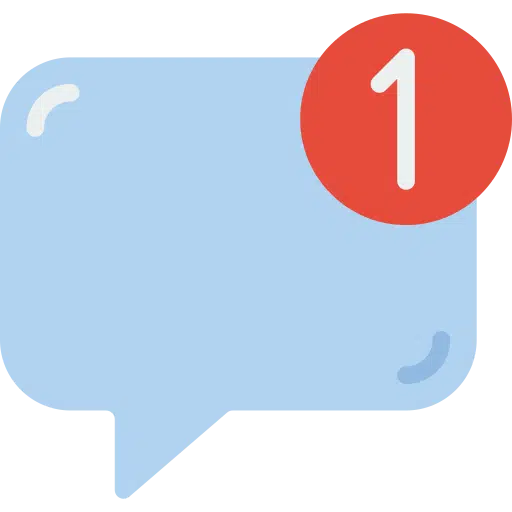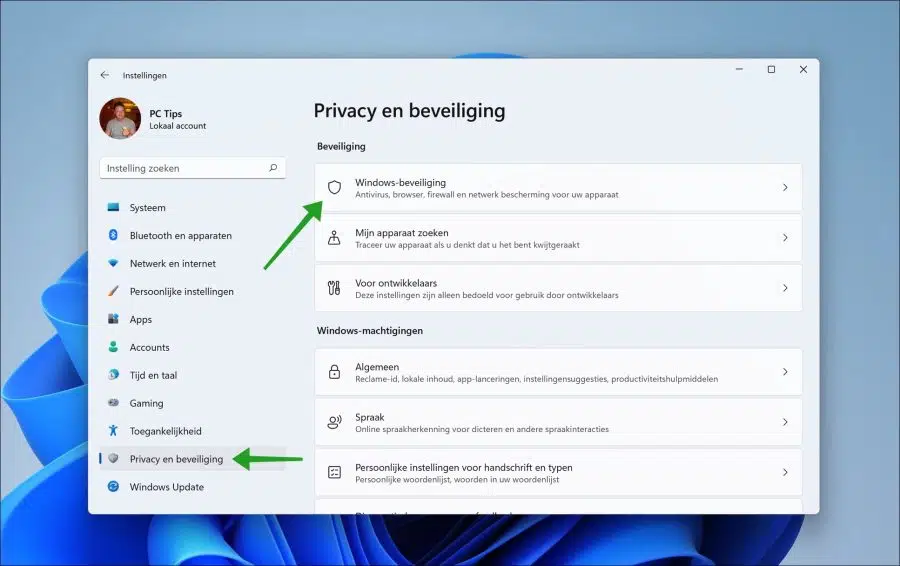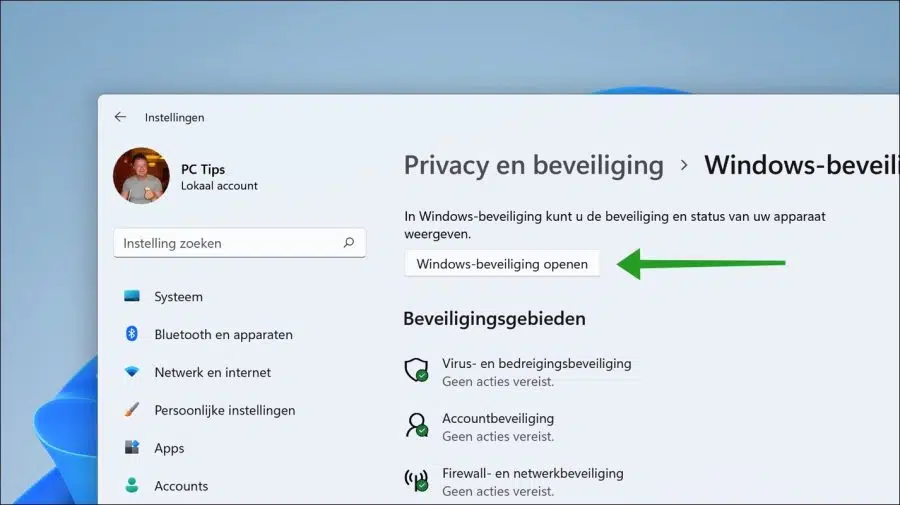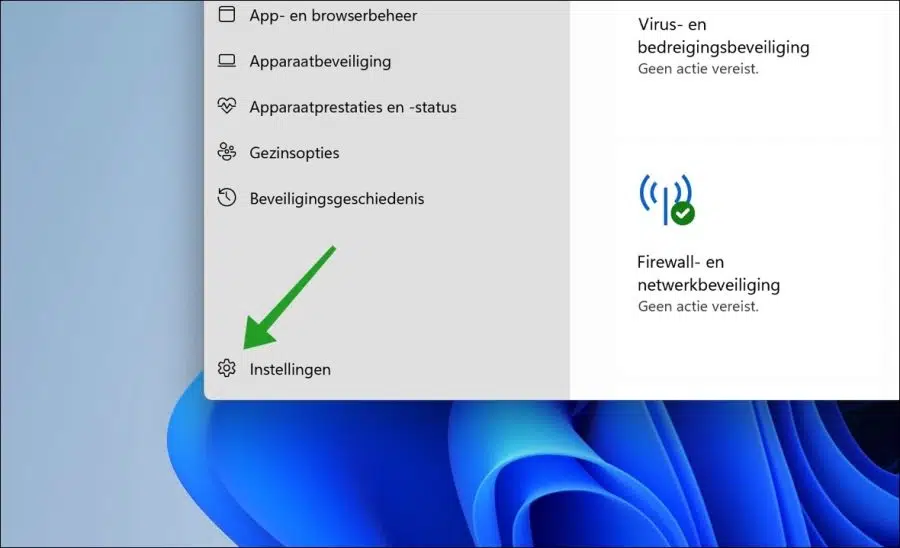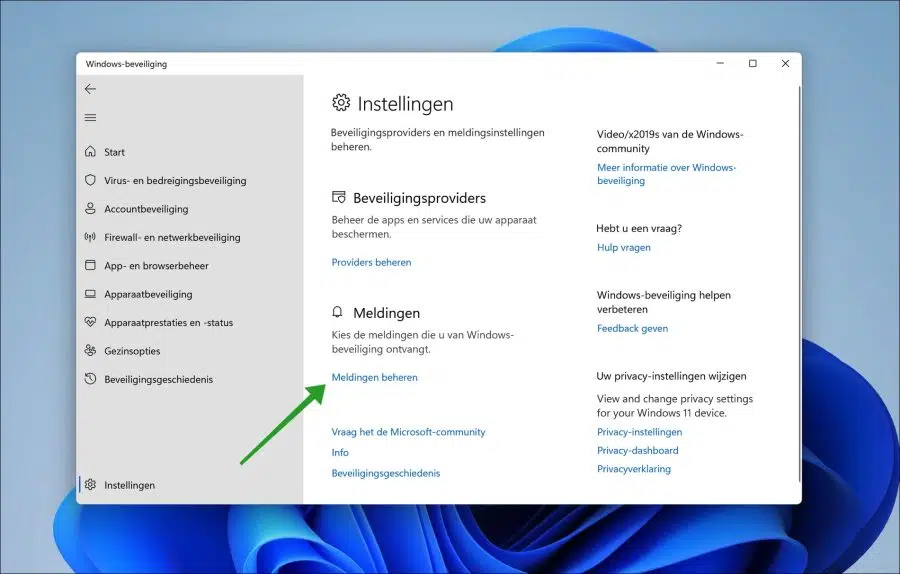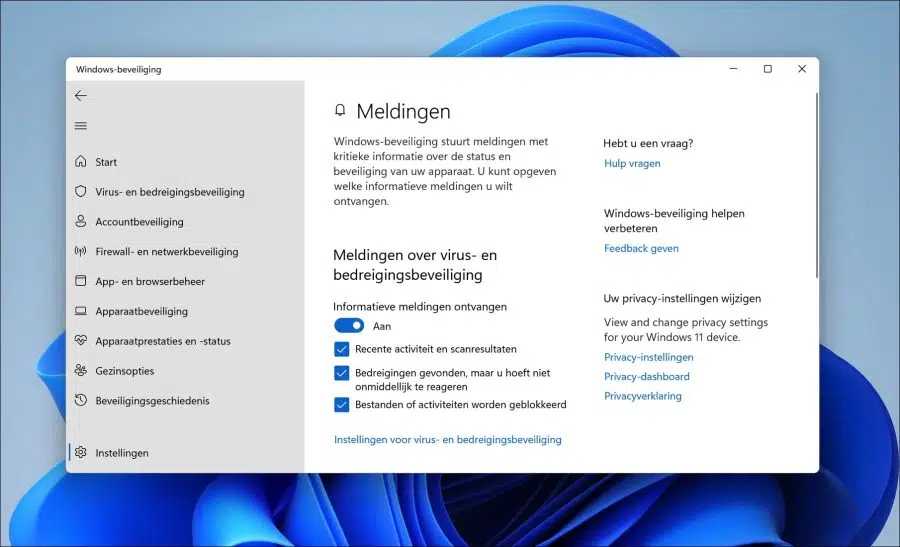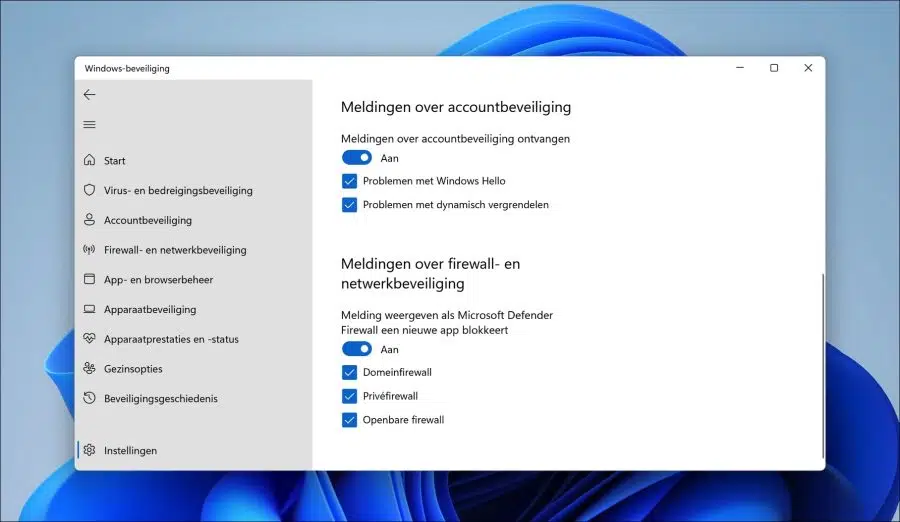Si está utilizando Windows 11 o Windows 10 y no ha configurado un antivirus alternativo, está utilizando la seguridad de Windows. La seguridad de Windows es un conjunto de funciones de seguridad integradas en Windows de forma predeterminada.
La seguridad de Windows incluye las siguientes características de seguridad para proteger Windows. Esto es un antivirus, seguridad de la cuenta, cortafuegos, administración de aplicaciones y navegadores, y seguridad del dispositivo. Cada protección también contiene subfunciones.
Si se producen cambios o se detecta una amenaza en Windows, Seguridad de Windows enviará una notificación al usuario registrado. Esta es una notificación que verás en la esquina inferior derecha. Windows 11 o Windows 10. Éste notificaciones Luego terminará en el centro de actividades donde podrá leerlos nuevamente.
En Windows, puede personalizar las notificaciones o la información crítica que recibe de cualquiera de las funciones de seguridad de Windows Security. De esta manera puede configurar para cada función de seguridad si desea o no recibir notificaciones.
Administrar las notificaciones que recibes de Seguridad de Windows
Para comenzar, debe abrir Seguridad de Windows. Esto se hace haciendo clic derecho en el botón Inicio. Luego haga clic en Configuración en el menú.
En el lado izquierdo del menú, haga clic en "Privacidad y seguridad" y luego en "Seguridad de Windows".
Luego haga clic en el botón "Abrir seguridad de Windows".
Haga clic en el ícono de ajustes "Configuración" en la parte inferior izquierda de Seguridad de Windows.
En la configuración de "Notificaciones", haga clic en el enlace "Administrar notificaciones".
Puede administrar notificaciones para tres funciones de seguridad diferentes en Windows aquí. Estas son las notificaciones de protección contra virus y amenazas, notificaciones de seguridad de la cuenta y notificaciones relacionadas con la Firewall de Windows.
Puede optar por habilitar o deshabilitar las notificaciones informativas por característica de seguridad. Para desactivar inmediatamente todas las notificaciones por función de seguridad, haga clic en "Recibir notificaciones informativas" y cambie la función a "Desactivado". Ya no recibirás notificaciones sobre esta característica de seguridad.
Administrar notificaciones de protección contra virus y amenazas
También puede administrar la actividad por tipo de característica de seguridad, ya sea que desee recibir notificaciones o no. Luego cambia "Recibir notificaciones informativas" a "Activado" y luego puede seleccionar la siguiente notificación que desea recibir. Estas son para protección contra virus y amenazas, las siguientes notificaciones.
- Actividad reciente y resultados del escaneo.
- Se encontraron amenazas, pero no es necesario responder de inmediato.
- Los archivos o la actividad están bloqueados.
Administrar notificaciones de seguridad de la cuenta
Además de los mensajes sobre la protección antivirus en Windows, también se muestran mensajes sobre otras funciones de seguridad. Se trata de notificaciones de seguridad de la cuenta, firewall y seguridad de la red.
Para desactivar todas las notificaciones de seguridad de la cuenta, cambie la opción "Recibir notificaciones de seguridad de la cuenta" a "Desactivado". Si configura la notificación de seguridad de la cuenta en "Activado", puede indicar si desea recibir una notificación para la siguiente actividad.
- Problemas con hola windows.
- Problemas con bloqueo dinámico.
Administrar notificaciones del firewall de Windows
Als de El firewall de Windows bloquea una aplicación en un perfil de red específico, verá un mensaje sobre esto. Puedes indicar en el apartado “Notificaciones sobre firewall y seguridad de red” si quieres o no recibir notificaciones. Si desea recibir notificaciones, puede configurar para qué perfil de firewall desea recibir una notificación.
Lea también: Restablezca el firewall de Windows.
Espero que esto te haya ayudado a administrar las notificaciones de seguridad de Windows en una PC con Windows 11 o Windows 10. ¡Gracias por leer!